Broker d’ID Azure HDInsight
Cet article explique comment configurer et utiliser la fonctionnalité de broker d’ID Azure HDInsight. Vous pouvez utiliser cette fonctionnalité pour bénéficier de l’authentification OAuth moderne sur Apache Ambari tout en disposant de la mise en œuvre de l’authentification multifacteur sans nécessiter de hachages de mots de passe hérités dans Microsoft Entra Domain Services.
Vue d’ensemble
Le broker d’ID HDInsight simplifie les configurations d’authentification complexes dans les scénarios suivants :
- Votre organisation s’appuie sur une fédération pour authentifier les utilisateurs afin d’accéder aux ressources du cloud. Auparavant, pour utiliser des clusters de Pack Sécurité Entreprise HDInsight, vous deviez activer la synchronisation de hachage de Mot de passe à partir de votre environnement local pour Microsoft Entra ID. Cette exigence peut être difficile ou indésirable pour certaines organisations.
- Votre organisation souhaite mettre en œuvre l’authentification multifacteur pour l’accès web ou l’accès HTTP à Apache Ambari et d’autres ressources de cluster.
Le Broker d’ID Azure HDInsight fournit l’infrastructure d’authentification qui permet la transition de protocole d’OAuth (moderne) vers Kerberos (hérité) sans avoir à synchroniser les hachages de mots de passe sur Microsoft Entra Domain Services. Cette infrastructure est constituée de composants s’exécutant sur une machine virtuelle Windows Server sur laquelle le nœud de broker d’ID HDInsight est activé, ainsi que les nœuds de passerelle de cluster.
Utilisez le tableau suivant pour déterminer la meilleure option d’authentification en fonction des besoins de votre organisation.
| Options d’authentification | Configuration de HDInsight | Facteurs à prendre en considération |
|---|---|---|
| Entièrement OAuth | Pack Sécurité Entreprise + broker d’ID HDInsight | Option la plus sécurisée. (L’authentification multi-facteur est prise en charge.) La synchronisation de hachage de mot de passe n’est pas obligatoire. Pas d’accès ssh/kinit/keytab pour les comptes locaux, qui n’ont pas le hachage de mot de passe dans Microsoft Entra Domain Services. Les comptes cloud seulement peuvent toujours utiliser ssh/kinit/keytab. Accès web à Ambari via OAuth. Nécessite la mise à jour des applications héritées (par exemple, JDBC/ODBC) pour prendre en charge OAuth. |
| OAuth + authentification de base | Pack Sécurité Entreprise + broker d’ID HDInsight | Accès web à Ambari via OAuth. Les applications héritées continuent d’utiliser l’authentification de base. L’authentification multifacteur doit être désactivée pour l’accès à l’authentification de base. La synchronisation de hachage de mot de passe n’est pas obligatoire. Pas d’accès ssh/kinit/keytab pour les comptes locaux, qui n’ont pas le hachage de mot de passe dans Microsoft Entra Domain Services. Les comptes cloud seulement peuvent toujours utiliser ssh/kinit. |
| Authentification de base complète | Pack Sécurité Entreprise | Similaire aux configurations locales. La synchronisation du hachage de mot de passe pour Microsoft Entra Domain Services est requise. Les comptes locaux peuvent utiliser ssh/kinit ou keytab. L’authentification multifacteur doit être désactivée si le stockage de sauvegarde est Azure Data Lake Storage Gen2. |
Le diagramme suivant illustre le flux d’authentification OAuth moderne pour tous les utilisateurs, y compris les utilisateurs fédérés, après l’activation du broker d’ID HDInsight :
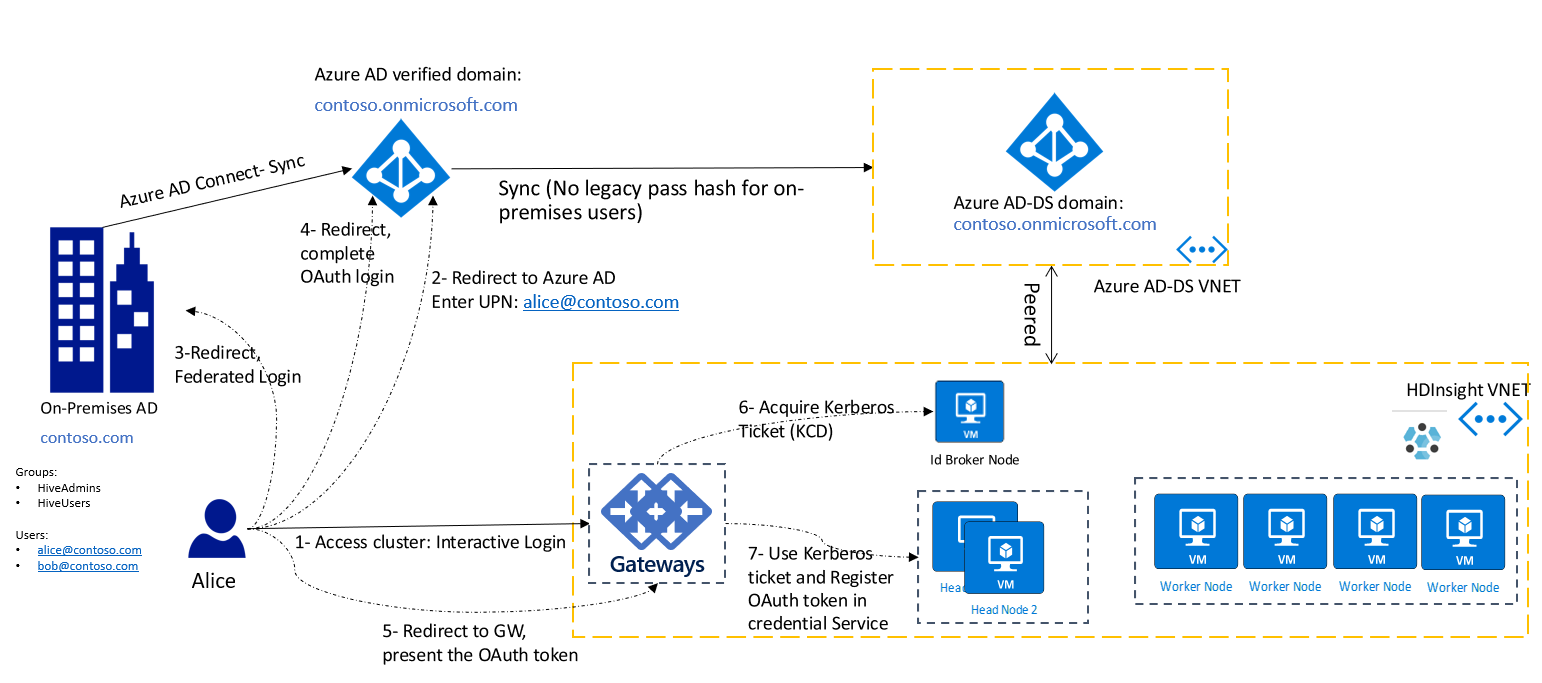
Dans ce diagramme, le client (autrement dit, un navigateur ou une application) doit d’abord acquérir le jeton OAuth. Il présente ensuite le jeton à la passerelle dans une requête HTTP. Si vous êtes déjà connecté à d’autres services Azure, tels que le portail Azure, vous pouvez vous connecter à votre cluster HDInsight avec une expérience d’authentification unique.
Il existe toujours de nombreuses applications héritées qui prennent uniquement en charge l’authentification de base (autrement dit, le nom d’utilisateur et le mot de passe). Pour ces scénarios, vous pouvez toujours utiliser l’authentification de base HTTP pour vous connecter aux passerelles de cluster. Dans cette configuration, vous devez garantir la connectivité réseau entre les nœuds de passerelle et le point de terminaison Active Directory Federation Services (AD FS) pour garantir une ligne directe à partir des nœuds de passerelle.
Le diagramme suivant illustre le flux d’authentification de base pour les utilisateurs fédérés. Tout d’abord, la passerelle tente d’effectuer l’authentification à l’aide du flux ROPC. Si aucun hachage de mot de passe n’est synchronisé avec Microsoft Entra ID, la passerelle retourne à la découverte du point de terminaison AD FS et termine l’authentification en accédant au point de terminaison AD FS.
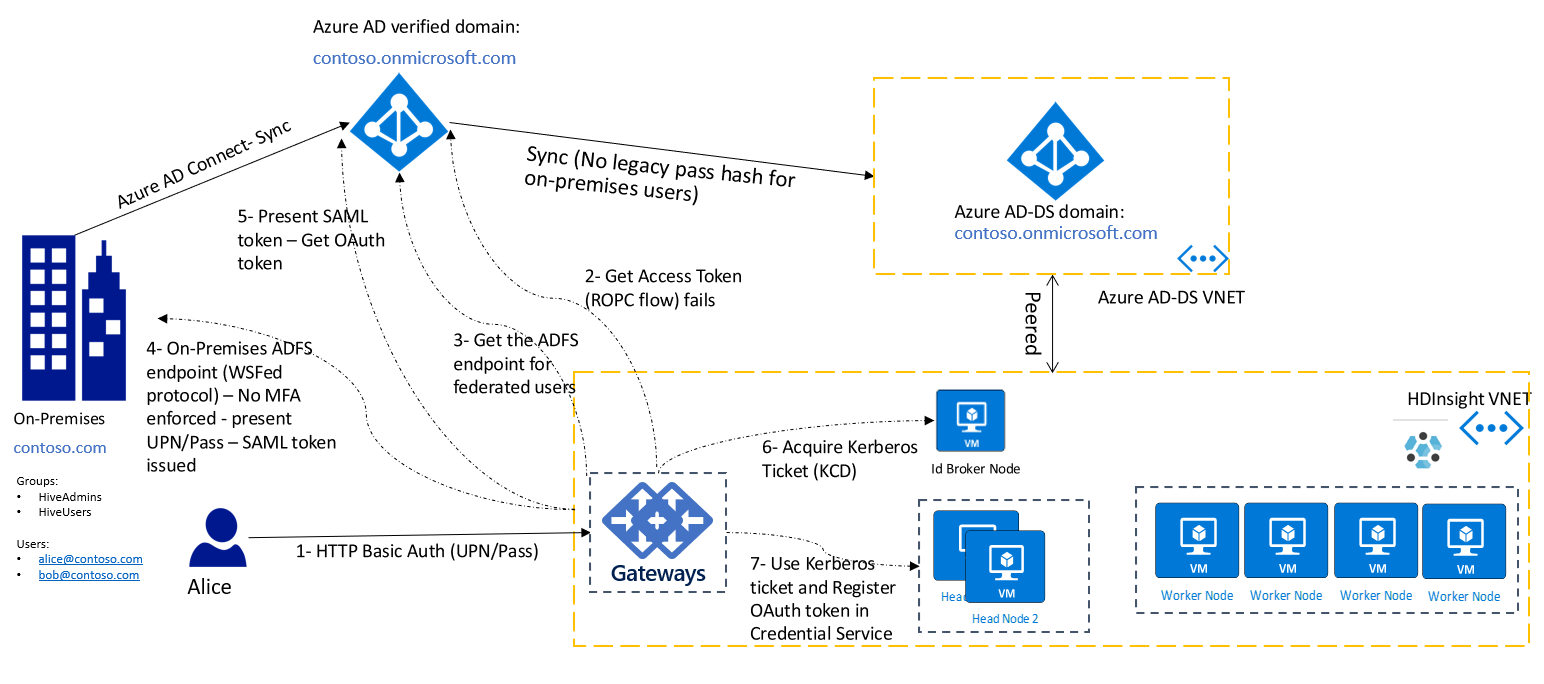
Activer le broker d’ID HDInsight
Pour créer un cluster Pack Sécurité Entreprise avec le broker d’ID HDInsight activé,
- Connectez-vous au portail Azure.
- Suivez les étapes de création de base pour un cluster Pack Sécurité Entreprise. Pour plus d’informations, consultez Créer un cluster HDInsight avec le Pack Sécurité Entreprise.
- Sélectionnez Activer le broker d’ID HDInsight.
La fonctionnalité de broker d’ID HDInsight ajoute une machine virtuelle supplémentaire au cluster. Cette machine virtuelle est le nœud du broker d’ID HDInsight et comprend des composants serveur pour prendre en charge l’authentification. Le nœud du Broker d’ID Azure HDInsight est joint au domaine Microsoft Entra Domain Services.
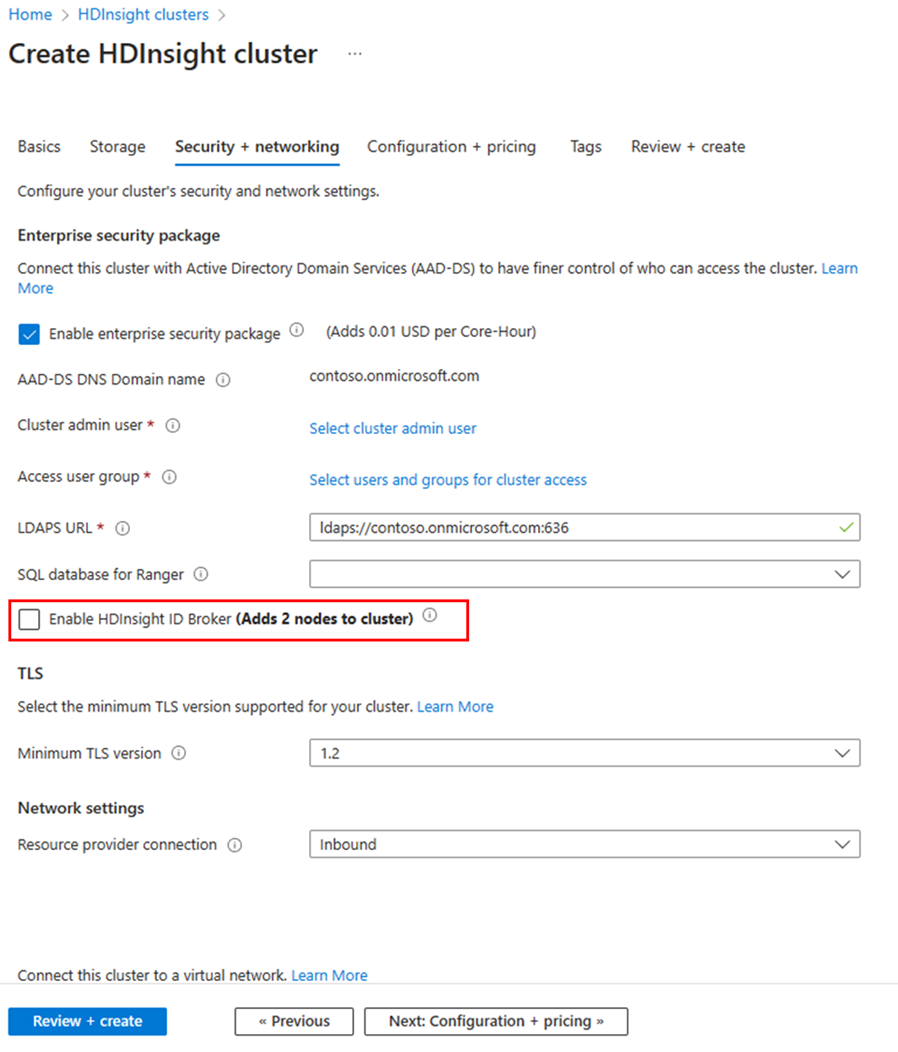
Utiliser les modèles Azure Resource Manager
Si vous ajoutez un nouveau rôle appelé idbrokernode avec les attributs suivants au profil de calcul de votre modèle, le cluster est créé avec le nœud de broker d’ID HDInsight activé :
.
.
.
"computeProfile": {
"roles": [
{
"autoscale": null,
"name": "headnode",
....
},
{
"autoscale": null,
"name": "workernode",
....
},
{
"autoscale": null,
"name": "idbrokernode",
"targetInstanceCount": 2,
"hardwareProfile": {
"vmSize": "Standard_A2_V2"
},
"virtualNetworkProfile": {
"id": "string",
"subnet": "string"
},
"scriptActions": [],
"dataDisksGroups": null
}
]
}
.
.
.
Pour un exemple complet de modèle ARM, consultez celui qui est publié ici.
Intégration d’outils
Les outils HDInsight sont mis à jour pour prendre en charge OAuth en mode natif. Utilisez ces outils pour un accès basé sur OAuth moderne aux clusters. Le plug-in IntelliJ HDInsight peut être utilisé pour les applications basées sur Java, comme Scala. Les outils Spark et Hive pour Visual Studio Code peuvent être utilisés pour les tâches PySpark et Hive. Les outils prennent en charge les tâches par lots et interactives.
Accès SSH sans hachage de mot de passe dans Microsoft Entra Domain Services
| Options SSH | Facteurs à prendre en considération |
|---|---|
| Compte de machine virtuelle local (par exemple, sshuser) | Vous avez fourni ce compte lors de la création du cluster. Il n’existe aucune authentification Kerberos pour ce compte. |
| Compte cloud seulement (par exemple, alice@contoso.onmicrosoft.com) | Le hachage du mot de passe est disponible dans Microsoft Entra Domain Services. L’authentification Kerberos est possible via SSH Kerberos. |
| Compte local (par exemple, alice@contoso.com) | L’authentification SSH Kerberos n’est possible que si un hachage de mot de passe est disponible dans Microsoft Entra Domain Services. Dans le cas contraire, cet utilisateur ne peut pas utiliser SSH pour accéder au cluster. |
Pour utiliser SSH avec une machine virtuelle jointe à un domaine ou pour exécuter la commande kinit, vous devez fournir un mot de passe. L’authentification SSH Kerberos requiert que le hachage soit disponible dans Microsoft Entra Domain Services. Si vous souhaitez utiliser SSH uniquement pour les scénarios d’administration, vous pouvez créer un compte cloud seulement et l’utiliser pour accéder au cluster via SSH. Les autres utilisateurs locaux peuvent toujours utiliser les outils Ambari ou HDInsight ou l’authentification de base HTTP sans que le hachage de mot de passe ne soit disponible dans Microsoft Entra Domain Services.
Si votre organisation ne synchronise pas les hachages de mot de passe avec Microsoft Entra Domain Services, il est recommandé de créer un utilisateur cloud seulement dans Microsoft Entra ID. Ensuite, affectez-le en tant qu’administrateur du cluster lorsque vous créez le cluster et utilisez-le à des fins d’administration. Vous pouvez l’utiliser pour accéder à la racine des machines virtuelles via SSH.
Pour résoudre les problèmes d’authentification, consultez ce guide.
Clients utilisant OAuth pour se connecter à une passerelle HDInsight avec le broker d’ID HDInsight
Dans la configuration du broker d’ID HDInsight, les applications personnalisées et les clients qui se connectent à la passerelle peuvent être mis à jour pour acquérir, dans un premier temps, le jeton OAuth requis. Si vous souhaitez en savoir plus, veuillez consulter la rubrique Comment authentifier des applications .NET avec les services Azure. Les valeurs de clé requises pour autoriser l’accès à une passerelle HDInsight sont les suivantes :
- URI de ressource OAuth :
https://hib.azurehdinsight.net - AppId : 00001111-aaaa-2222-bbbb-3333cccc4444
- Autorisation : (nom : Cluster.ReadWrite, id: 8f89faa0-ffef-4007-974d-4989b39ad77d)
Après l’acquisition du jeton OAuth, utilisez-le dans l’en-tête d’autorisation de la requête HTTP adressée à la passerelle de cluster (par exemple, https://<clustername>-int.azurehdinsight.net). Un exemple de commande curl pour l’API Apache Livy peut se présenter comme suit :
curl -k -v -H "Authorization: Bearer Access_TOKEN" -H "Content-Type: application/json" -X POST -d '{ "file":"wasbs://mycontainer@mystorageaccount.blob.core.windows.net/data/SparkSimpleTest.jar", "className":"com.microsoft.spark.test.SimpleFile" }' "https://<clustername>-int.azurehdinsight.net/livy/batches" -H "X-Requested-By:<username@domain.com>"
Pour utiliser Beeline et Livy, vous pouvez également suivre les exemples de code fournis ici afin de configurer votre client de façon à utiliser OAuth et à se connecter au cluster.
FAQ
Quelle application est créée par HDInsight dans Microsoft Entra ID ?
Pour chaque cluster, une application tierce est inscrite dans Microsoft Entra ID avec l’URI du cluster comme identifierUri (par exemple https://clustername.azurehdinsight.net).
Pourquoi les utilisateurs sont-ils invités à donner leur consentement avant d’utiliser des clusters HIB ?
Dans Microsoft Entra ID, le consentement est requis pour permettre à toutes les applications tierces d’authentifier les utilisateurs ou d’accéder aux données.
Le consentement peut-il être approuvé par programme ?
L’API Microsoft Graph vous permet d’automatiser le consentement. Consultez la documentation de l’API. La séquence permettant d’automatiser le consentement est la suivante :
- Inscrire une application et lui accorder des autorisations Application.ReadWrite.All pour accéder à Microsoft Graph
- Après la création d’un cluster, interroger l’application de cluster en fonction de l’URI de l’identificateur
- Inscrire le consentement pour l’application
Lorsque le cluster est supprimé, HDInsight supprime l’application et il n’est pas nécessaire de nettoyer les consentements.